来源:网络 作者:Sener
17、在图层的最上面新建一个图层,用套索工具构成下图所示的选区,羽化45个像素后填充橙黄色:#FE9C54,取消选区后把混合模式改为“叠加”,效果如下图。

18、按Ctrl + J 把当前图层复制一层,混合模式改为“柔光”,效果如下图。

19、按Ctrl + J 把当前图层复制一层,混合模式改为“滤色”,效果如下图。

20、按Ctrl + J 两次,把当前图层复制两层,然后分别按Ctrl + T 缩小,确定后效果如下图。这几步给图片渲染橙黄色高光。
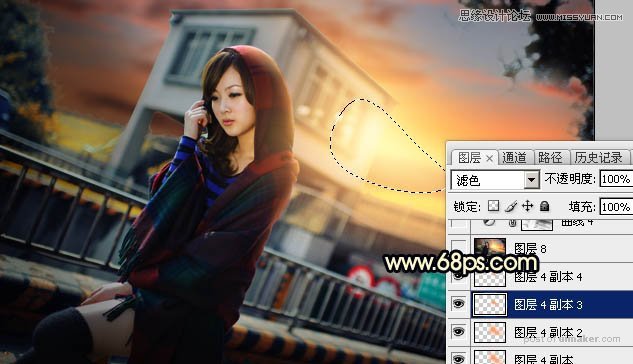
21、新建一个图层,按Ctrl + Alt + Shift + E 盖印图层。用模糊工具把下图红圈位置建筑边缘模糊处理。

最后微调一下颜色,加强一下局部明暗,完成最终效果。
